win10怎么给文件夹加密 win10文件夹加密最简单的方法
更新时间:2023-01-06 11:37:39作者:runxin
很多用户在日常操作win10电脑办公的过程中,难免会有一些重要的文件保存在系统里,因此为了防止他人随意浏览,用户可以选择给win10系统中的文件夹进行加密设置,提高安全性,可是win10怎么给文件夹加密呢?今天小编就给大家带来win10文件夹加密最简单的方法。
具体方法:
1.我们可以使用压缩软件winrar来帮助我们加密,可以鼠标右键点击要加密的文件夹,在弹出的菜单中选择“加添到压缩文件”选项;
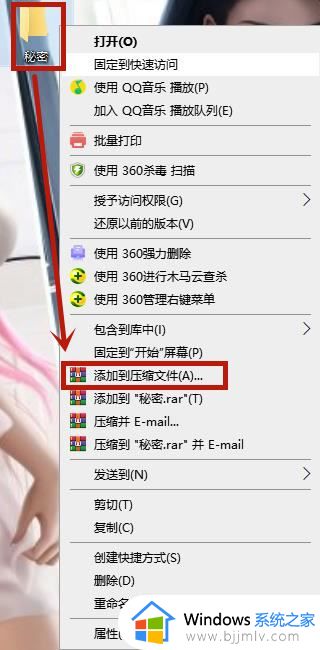
2.这个时候会打开压缩窗口,在这里选中右下角的“设置密码”按钮;
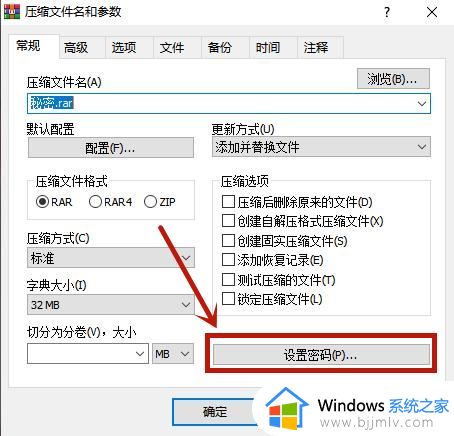
3.然后打开的输入密码窗口,输入自己要加密的密码,最后点击确定,这样我们就可以生成一个加密的压缩文件了,同时把原来的文件删除。
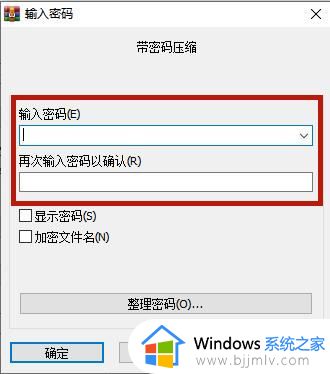
4.如果需要使用这些文件的话,可以在解压的时候输入密码才可以,这样就可以保证我们文件夹的安全。

以上就是小编告诉大家的win10文件夹加密最简单的方法了,有需要的用户就可以根据小编的步骤进行操作了,希望能够对大家有所帮助。
win10怎么给文件夹加密 win10文件夹加密最简单的方法相关教程
- win10给文件夹加密最简单的方法 win10系统怎样给文件夹加密
- win10文件夹加密怎么设置密码 win10文件夹加密最简单的方法
- win10 加密文件夹的方法 windows10如何给文件夹加密码
- win10加密码文件夹怎么设置 win10如何给文件夹加密码锁
- win10电脑如何加密文件夹 win10怎么给电脑文件夹加密
- win10文件加密怎么设置密码 win10如何给文件夹直接加密
- win10文件夹加密如何设置保护 win10如何将电脑文件夹加密
- windows10文件加密怎么设置 win10设置文件夹加密的方法
- win10不能加密文件夹怎么办 win10无法加密文件解决方法
- win10家庭版怎么给文件夹加密 win10家庭版文件夹单独设置密码教程
- win10如何看是否激活成功?怎么看win10是否激活状态
- win10怎么调语言设置 win10语言设置教程
- win10如何开启数据执行保护模式 win10怎么打开数据执行保护功能
- windows10怎么改文件属性 win10如何修改文件属性
- win10网络适配器驱动未检测到怎么办 win10未检测网络适配器的驱动程序处理方法
- win10的快速启动关闭设置方法 win10系统的快速启动怎么关闭
热门推荐
win10系统教程推荐
- 1 windows10怎么改名字 如何更改Windows10用户名
- 2 win10如何扩大c盘容量 win10怎么扩大c盘空间
- 3 windows10怎么改壁纸 更改win10桌面背景的步骤
- 4 win10显示扬声器未接入设备怎么办 win10电脑显示扬声器未接入处理方法
- 5 win10新建文件夹不见了怎么办 win10系统新建文件夹没有处理方法
- 6 windows10怎么不让电脑锁屏 win10系统如何彻底关掉自动锁屏
- 7 win10无线投屏搜索不到电视怎么办 win10无线投屏搜索不到电视如何处理
- 8 win10怎么备份磁盘的所有东西?win10如何备份磁盘文件数据
- 9 win10怎么把麦克风声音调大 win10如何把麦克风音量调大
- 10 win10看硬盘信息怎么查询 win10在哪里看硬盘信息
win10系统推荐